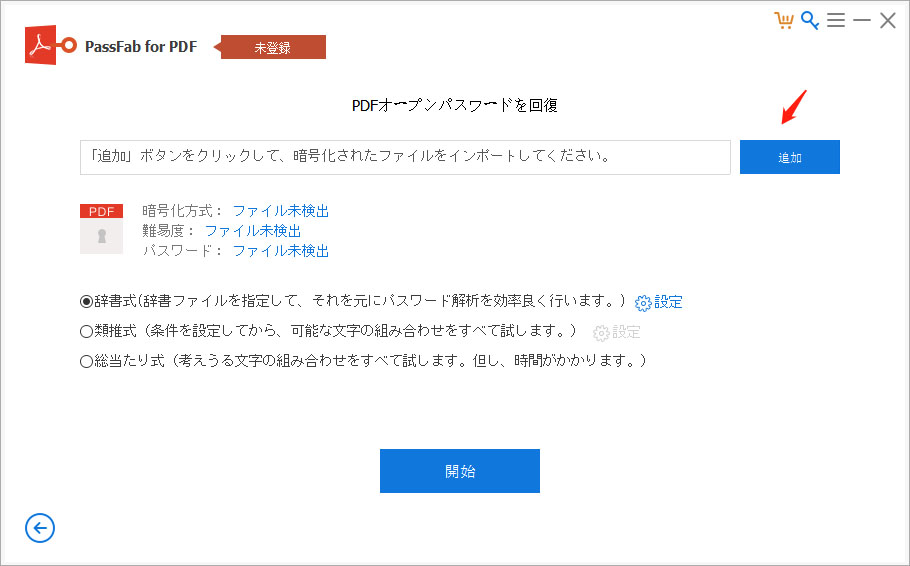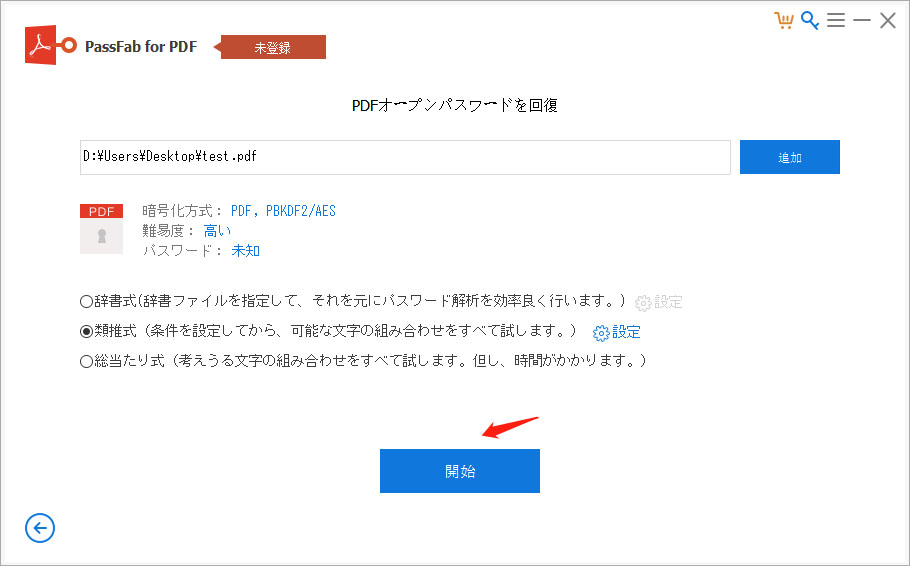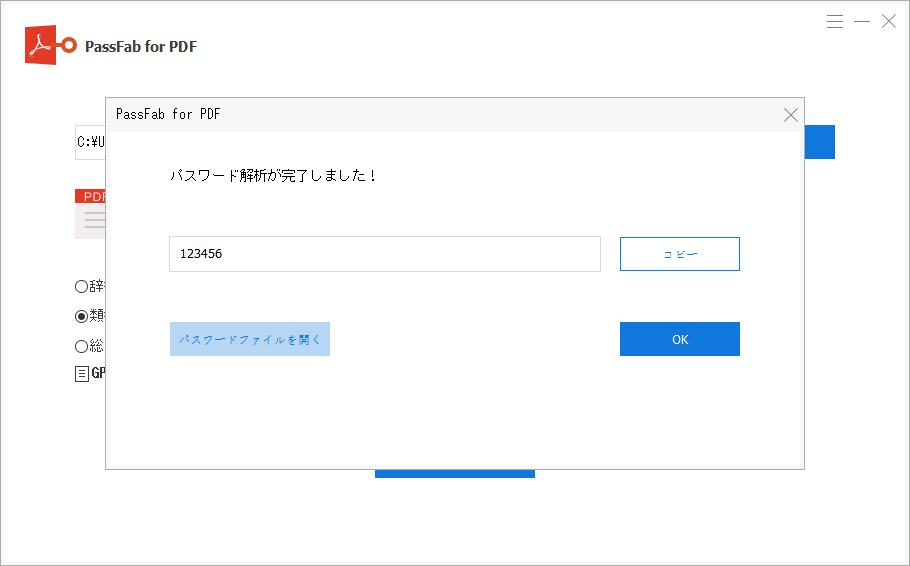PDFは様々な文書を表示・印刷できるソフトで様々な場面で活用されていますが、重要文書では内容が無関係の人に知られないようにPDF パスワードが設定されていることがあります。では、設定したPDF パスワードを解除するには、何かいいソフトを使用するでしょうか。こちらの記事では、PDF パスワードをオンラインでお手軽に解除できる各種の無料ソフトをご紹介します。
- 1. hipdf - PDF ロックを解除
- 2. DeftPDF - PDF パスワードを削除
- 3. PDFCandy - PDFのアンロック
- 4. Smallpdf - PDF パスワード 解除
- 5. iLovePDF - PDF ロック解除
- 6. CleverPDF - PDFパスワード解除
- 7. LightPDF - PDFパスワード解除
- 8. PDF.io - PDF をロック解除
- 9. Allinpdf - パスワード保護を解除
- 10. PassFab for PDF - PDF パスワード 解析
1. hipdf - PDF ロックを解除
hipdfはファイルをドロップするだけで使用できる無料オンラインツールです。サイトにアクセスしたのち、パスワード解除したいPDFをドラッグ&ドロップでhipdfにアップロードもしく「ファイルを選択」をクリックしてファイルを読み込みます。その後、パスワードの入力をして解除ボタンをクリックすると、ファイルにアクセスできるようになります。
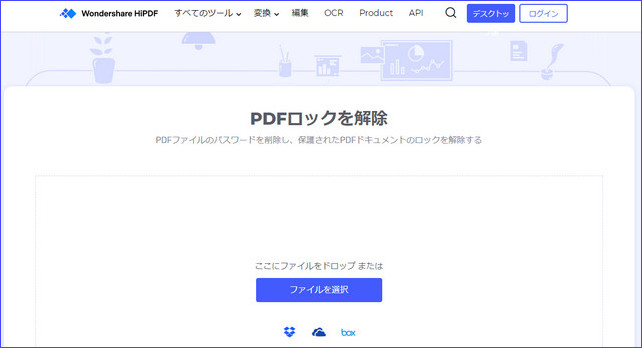
2. DeftPDF - PDF パスワードを削除
DeftPDFも同じようにオンライン使用できるフリーソフトです。ファイルをファイルページ上の「UPLOAD PDF FILE」をクリックして選択するか、ファイルをページにドラッグ&ドロップします。アップロードが完了するとダイアログが表示され、パスワードの入力を求められます。パスワードを入力し、「ロックを解除します」をクリックするとパスワード解除完了です。
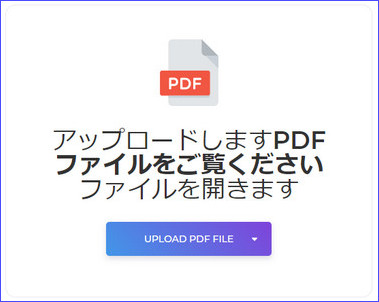
3. PDFCandy - PDFのアンロック
PDFCandyは簡単に使用できるオンラインエディターです。サイトにアクセスしたのち、編集するファイルをドラッグ&ドロップ、もしくは「PDF追加」を押します。その後、パスワードを入力して「PDFをアンロック」ボタン押すと、パスワード解除完了です。
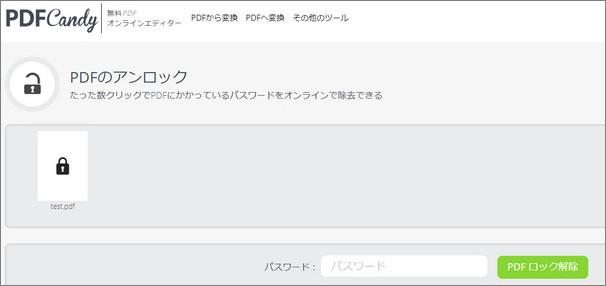
4. Smallpdf - PDF パスワード 解除
Mac、WindowsまたはLinuxでも使える無料ツールがSmallpdfです。ページの「ファイルを選択」ボタン、もしくはドラッグ&ドロップでPDFファイルをアップロードします。その後、パスワードの入力を求められるので入力し照合が完了するとファイルにアクセスできるようになります。
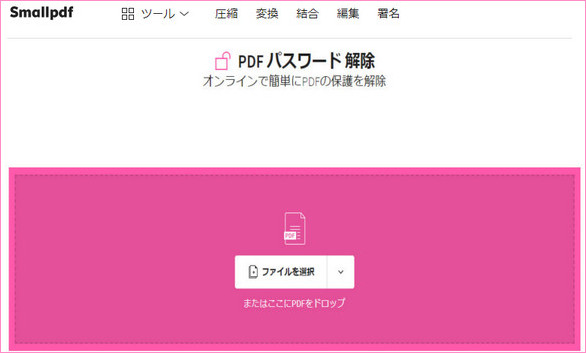
5. iLovePDF - PDF ロック解除
iLovePDFはアクセスしやすいPDF編集エディターです。パスワードロックを解除する方法は、ページの「PDFファイルを選択」もしくは直接ページにドラッグ&ドロップしてファイルをアップロードし、パスワードを入力するだけです。GoogleDriveやDropBoxからも専用のボタンからアップロード可能です。
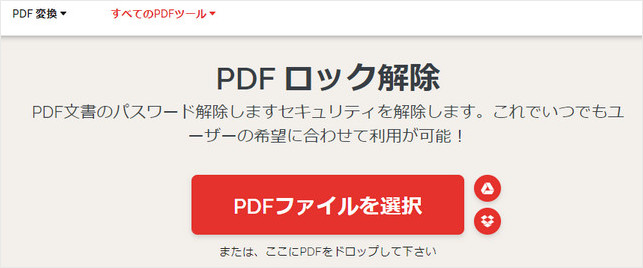
6. CleverPDF - PDFパスワード解除
CleverPDFは、一瞬でPDFの制限を解除できるフリーソフトです。使用方法は、「ファイルを選択」ボタンまたはフィールド上にファイルをドラッグ&ドロップします。その後、「変換開始」で変換を行い、変換されたファイルをダウンロードすれば完了です。
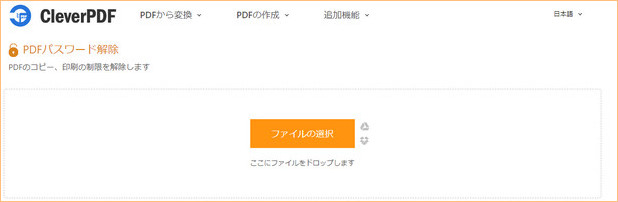
7. LightPDF - PDFパスワード解除
すべての処理をブラウザ上で行えてシンプルなサイトがLightPDFです。編集したいPDFをサイト上の「+」ボタンで選択、もしくはフィールド上にファイルをドラッグ&ドロップします。その後、パスワードを入力すれば解除完了です。
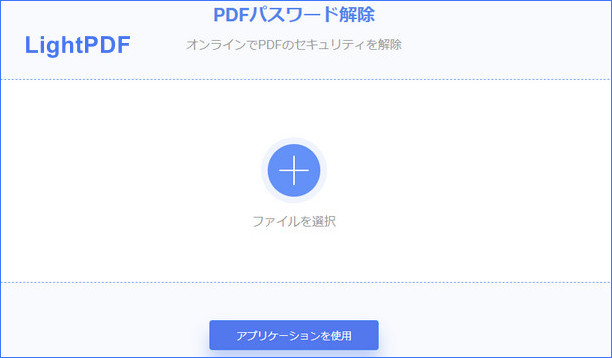
8. PDF.io - PDF をロック解除
PDF.ioも簡単に使用できるオンラインPDF編集ツールです。サイトページの「ファイルを選択」ボタン、もしくはドラッグ&ドロップでPDFを読み込み、パスワードを入力し照合が完了すると、ファイルにアクセスできるようになります。インターネット上のファイルもアップロード可能です。
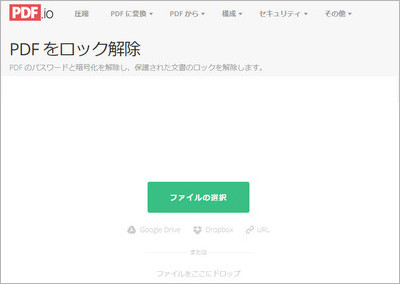
9. Allinpdf - パスワード保護を解除
Allinpdfは数回のクリックで簡単にパスワード解除が可能です。使用方法は、PDF ファイルをドラッグ&ドロップでアップロードし、正しいパスワードを入力します。入力したパスワードが正しいとロックが解除され、PDFファイルのダウンロードが可能になります。
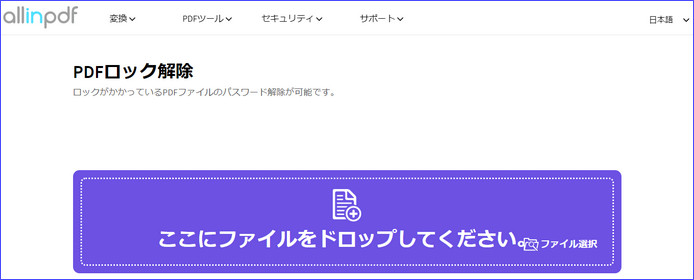
提示 : 上記のソフトウェアは無料ですが、PDF パスワードを解除するのにすぐに役立ちます。上記のソフトウェアを使用するときは、パスワードを知っている必要があることを覚えておく必要があります。PDF パスワードを分からない場合は、PassFab for PDFというPDF パスワード 解析 ソフトを使って、パスワードロックを解除することをお勧めします。
10. PassFab for PDF - PDF パスワード 解析
「パスワードがわからず解除ができない!」というときは上記のオンラインソフトだけでPDFファイルを表示することは出来ません。そんな時、PDF パスワードを解析できる「PassFab for PDF」が便利です。PassFab for PDFは、専門的なPDF パスワード 解析 ソフトとして、パスワードでロックされたPDF ファイルから3つの解析パターンを活用して、可能性のあるパスワードを迅速に探し当てることができます。
「PassFab for PDF」でPDFパスワードを解析、解除する方法は次の通りです。
01PassFab for PDFをインストールして起動して、「追加」をクリックして、パスワードで保護されたPDF文書を追加します。

02パスワードを検索する方法を「辞書攻撃」、「類推攻撃」、「総当たり攻撃」の3つの中から選択して、対応の設定を行います。

03「開始」をクリックしてPDFパスワードを解析します。パスワード解析が完了するとポップアップでパスワードが表示されますので、このパスワードを使用してファイルにアクセスできるようになります。

まとめ
以上は、オンラインでPDF パスワードを解除するフリーソフトです。PDF パスワード 解除 フリーソフトの使い方はとても簡単ですが、PDF ファイルの開くパスワードが分からないと、フリーソフトを利用することができません。PDF パスワード設定を解除したい場合は、PDF パスワード 解析 ソフト「PassFab for PDF」を利用することをお勧めします。パスワードを取得した後、ドキュメントを破壊することなく、PDF ファイルのパスワード保護を簡単に解除できます。これらのツールがうまく活用して、PDFをより便利に活用してください。